Table of Contents
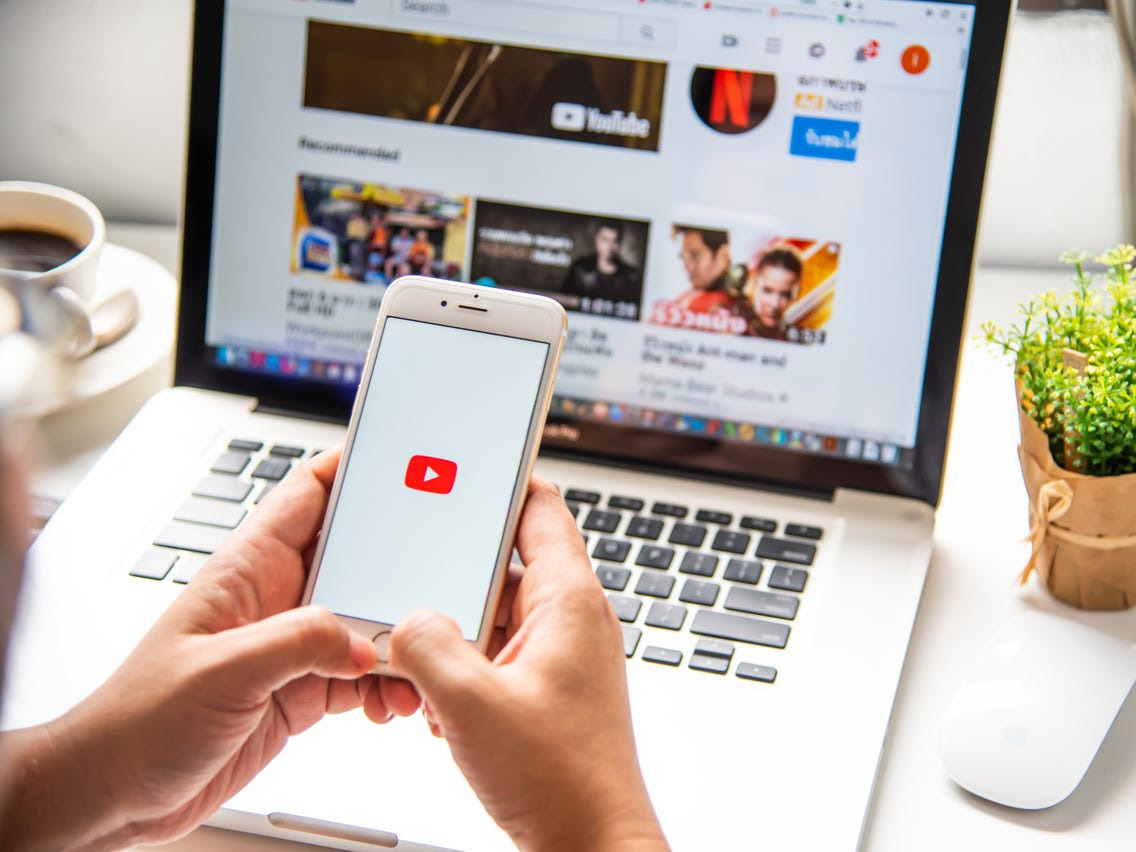
YouTube sử dụng lịch sử để đề xuất video mới theo sở thích của bạn hoặc khuyến khích bạn xem lại các video cũ. Trong trường hợp bạn không muốn nhận đề xuất từ YouTube, GhienCongNghe hướng dẫn bạn cách xóa lịch sử tìm kiếm trên YouTube trong bài viết này.
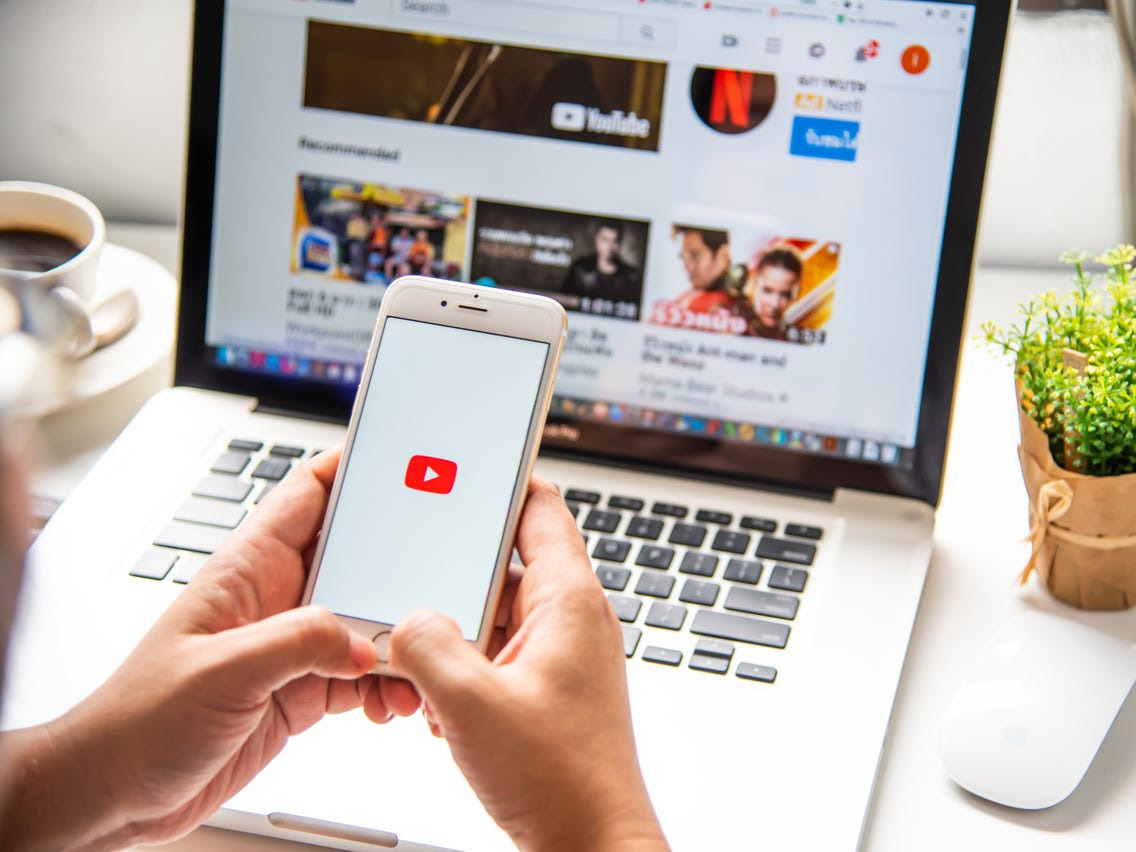
Hướng dẫn xóa lịch sử tìm kiếm trên YouTube trên máy tính
Có hai cách cho bạn lựa chọn để xóa lịch sử tìm kiếm trên YouTube. Bạn có thể chọn xóa từng video riêng lẻ hoặc xóa toàn bộ video ra khỏi lịch sử xem của mình. Bên cạnh đó, bạn còn có những sự lựa chọn khác để không phải xóa lịch sử tìm kiếm. Cùng tìm hiểu nhé.
Xóa từng video khỏi lịch sử xem của bạn
- Để xóa lịch sử tìm kiếm trên máy tính, trước tiên hãy truy cập vào YouTube tại www.youtube.com và nhấp vào menu với biểu tượng 3 dấu gạch ngang góc trên cùng bên trái. Dưới mục Thư Viện, chọn Video đã xem.
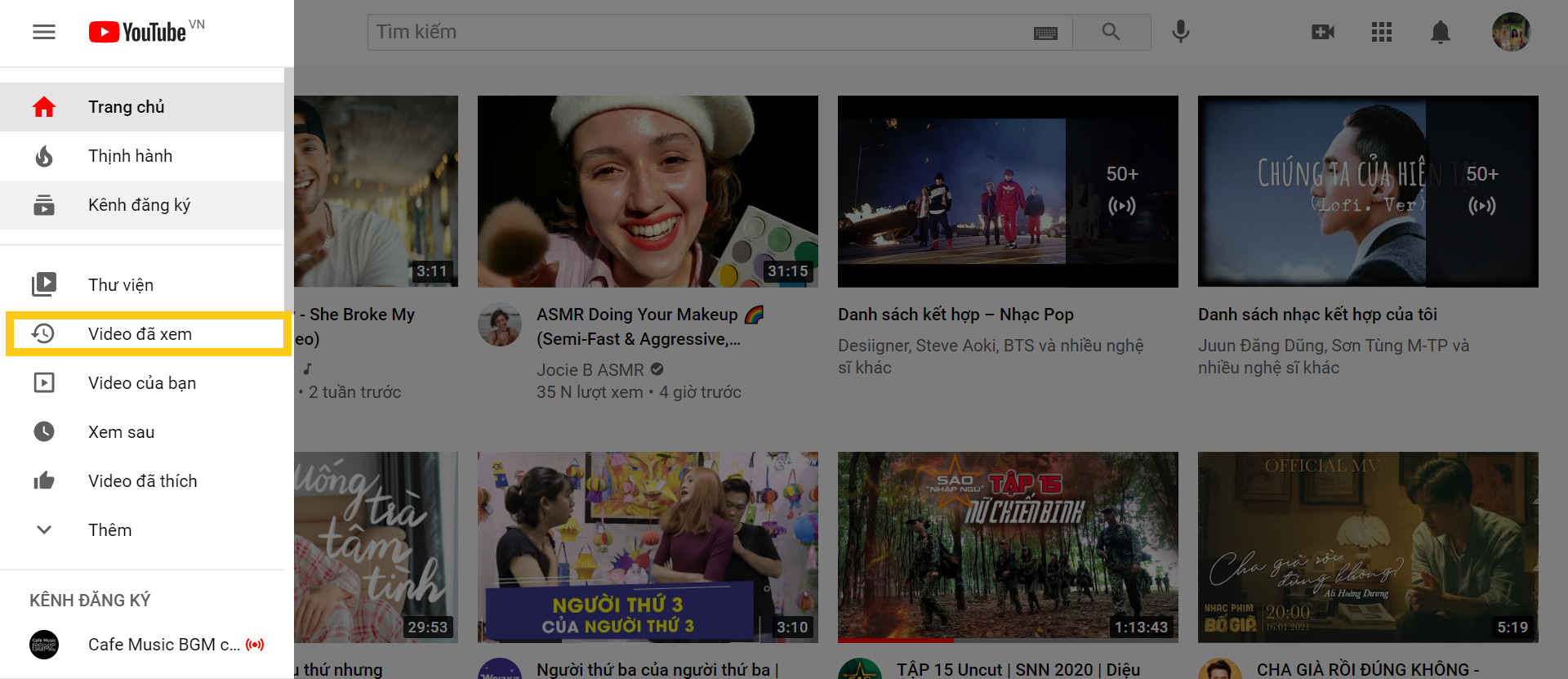
- Bạn sẽ được điều hướng đến trang lịch sử và tìm kiếm của YouTube.
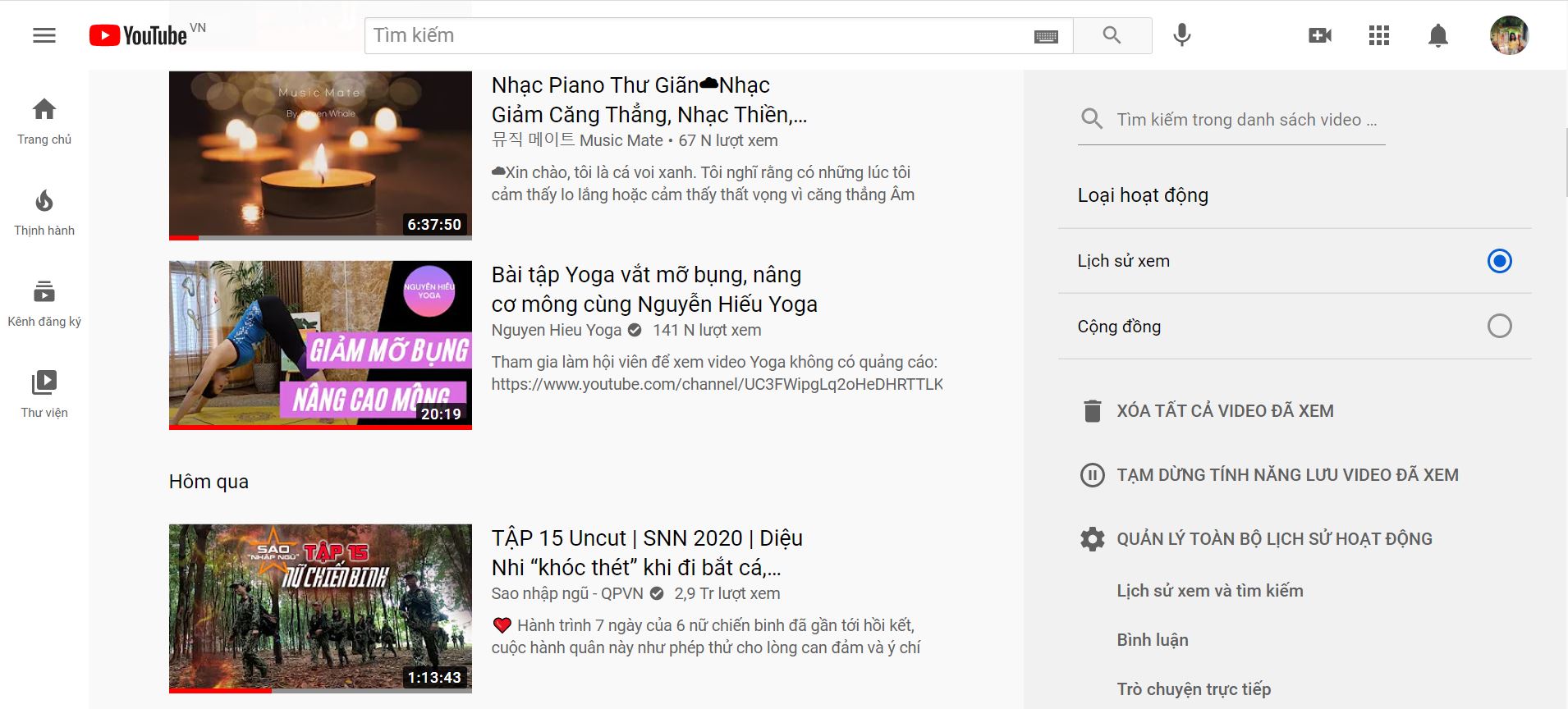
- Di chuyển chuột đến tiêu đề của video bạn muốn xóa. Nhấp vào dấu X bên cạnh tiêu đề để xóa video ra khỏi lịch sử xem.
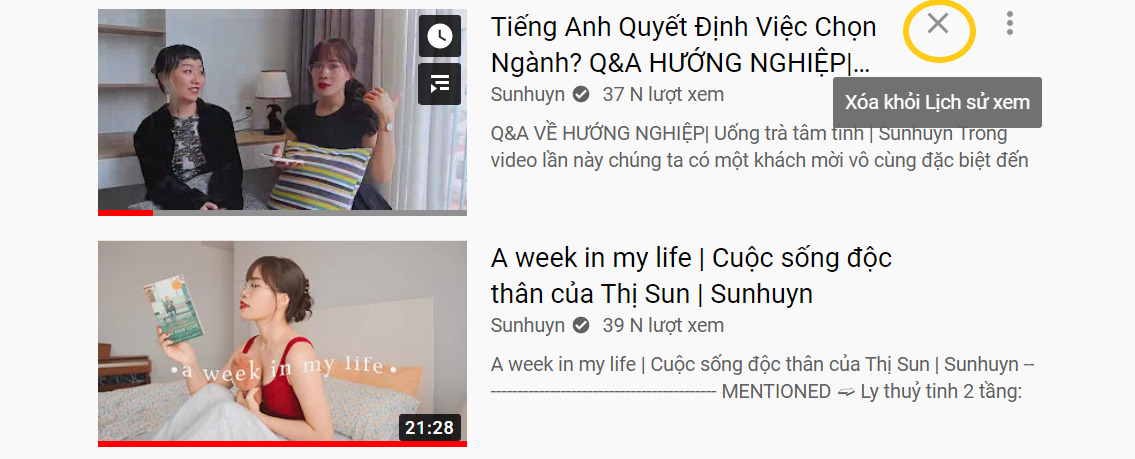
Xóa toàn bộ lịch sử tìm kiếm của bạn
Thay vì xóa từng video bạn đã xem, bạn có thể lựa chọn để xóa toàn bộ lịch sử của mình. Lưu ý: sau khi chọn xóa tất cả lịch sử, đề xuất video của YouTube sẽ không dựa trên thói quen xem của bạn nữa. Vì vậy đừng bất ngờ khi thấy những video thuộc một chủ đề lạ lẫm nào đó lọt vào trang chủ YouTube của mình nhé.
- Để xóa toàn bộ lịch sử tìm kiếm, trước tiên hãy truy cập vào YouTube tại www.youtube.com và nhấp vào menu với biểu tượng 3 dấu gạch ngang góc trên cùng bên trái. Dưới mục Thư Viện, chọn Video đã xem.
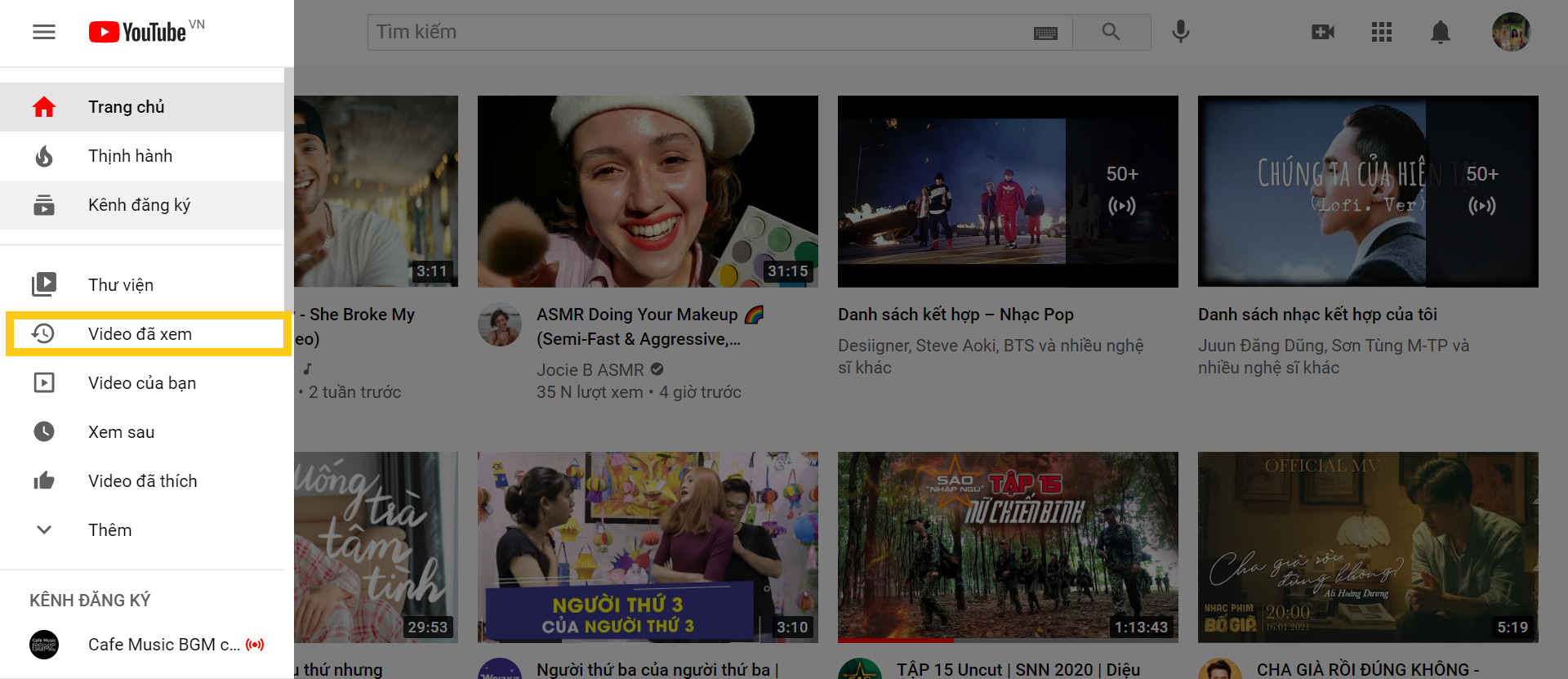
- Tại đây, chọn Xóa Tất Cả Video Đã Xem.
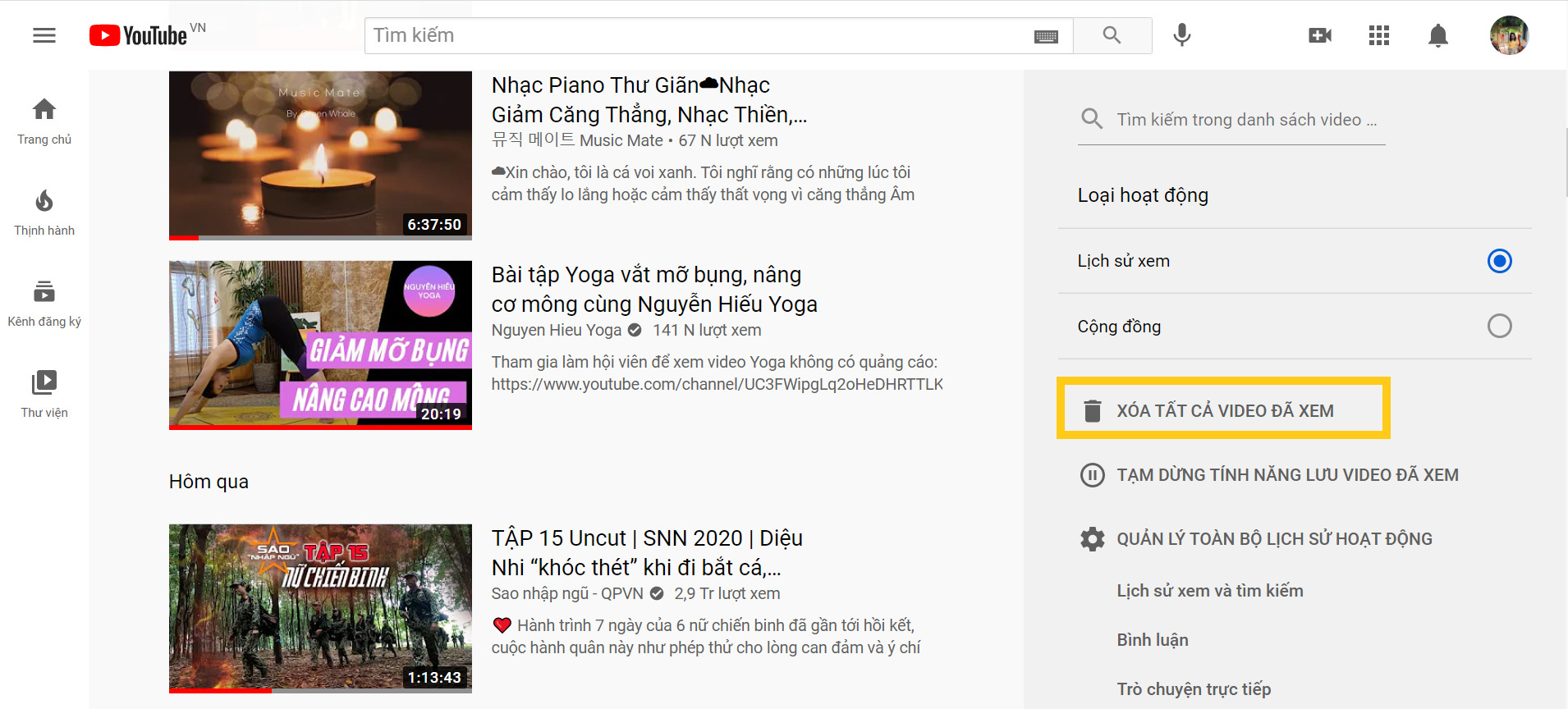
- Chọn Xóa Video Đã Xem khi có thông báo xác nhận xóa lịch sử xem.
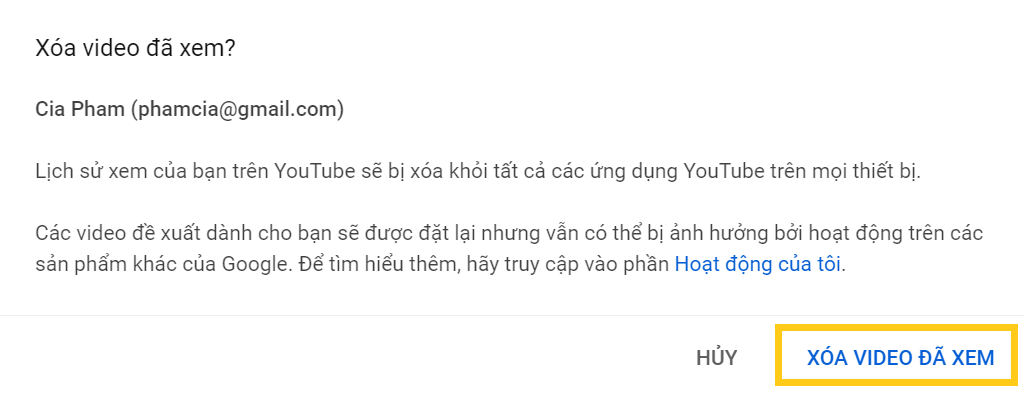
Tạm dừng lưu lịch sử trên YouTube
Nếu bạn không muốn lưu lịch sử trong một khoảng thời gian nào đó. Bạn có thể sử dụng chức năng Tạm dừng tính năng lưu video đã xem trên YouTube. Khi bạn bật tính năng này, toàn bộ lịch sử trên các thiết bị như iPhone, iPad, TV thông minh, YouTube trên máy tính, v.v. sẽ ngừng lưu lịch sử. Các bước thực hiện như sau:
- Truy cập vào YouTube tại www.youtube.com và nhấp vào menu với biểu tượng 3 dấu gạch ngang góc trên cùng bên trái. Dưới mục Thư Viện, chọn Video đã xem.
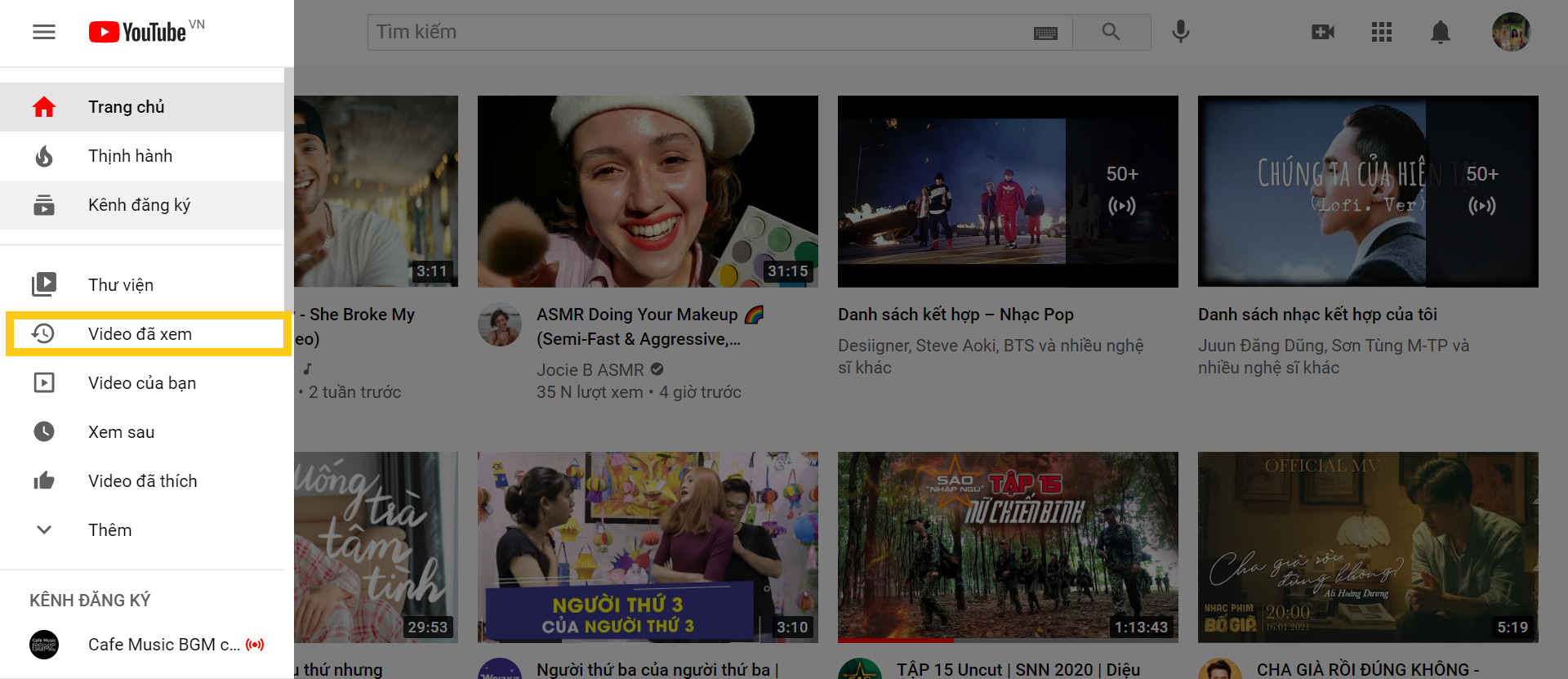
- Bạn sẽ được điều hướng đến trang lịch sử đã xem của mình. Tại đây, chọn Tạm dừng tính năng lưu video đã xem.
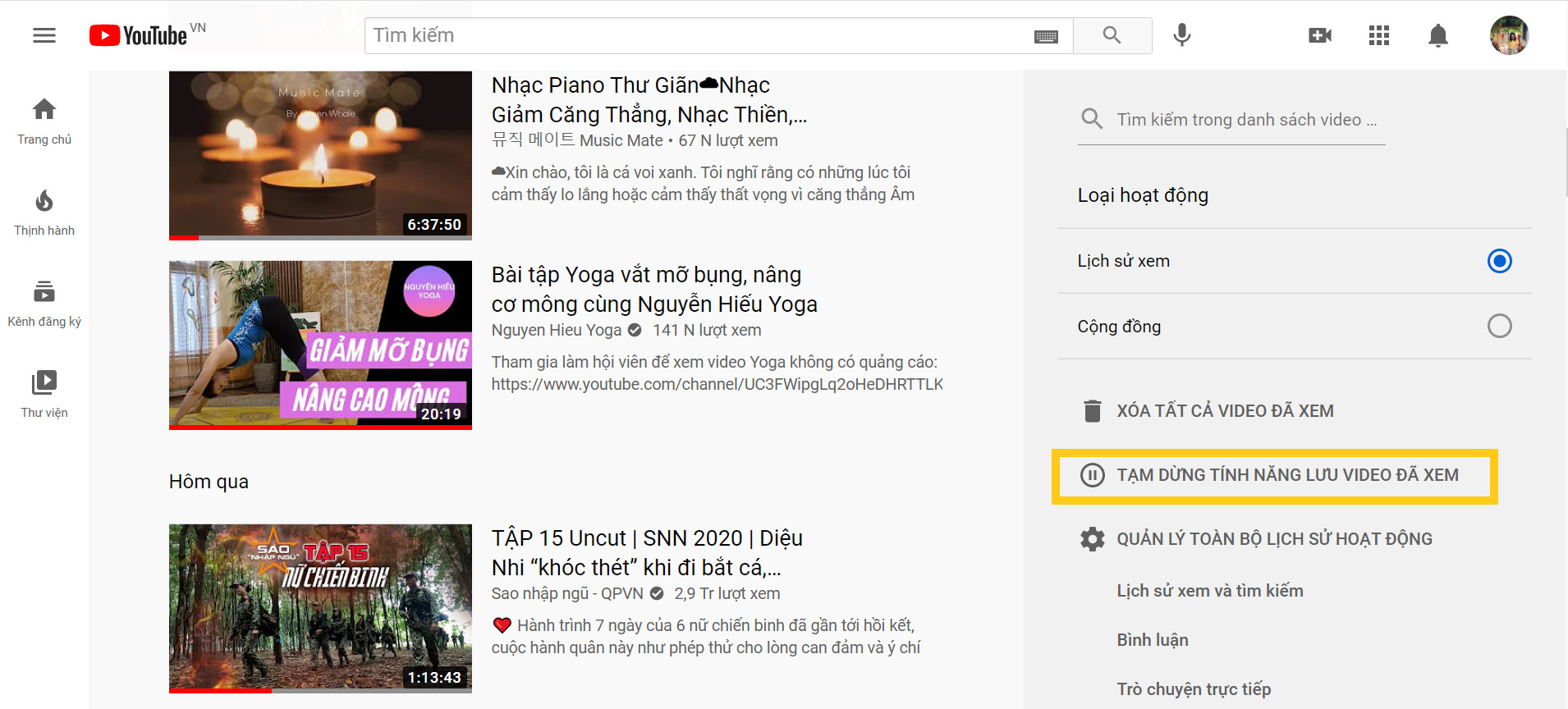
- Chọn Tạm Dừng khi có thông báo xác nhận.
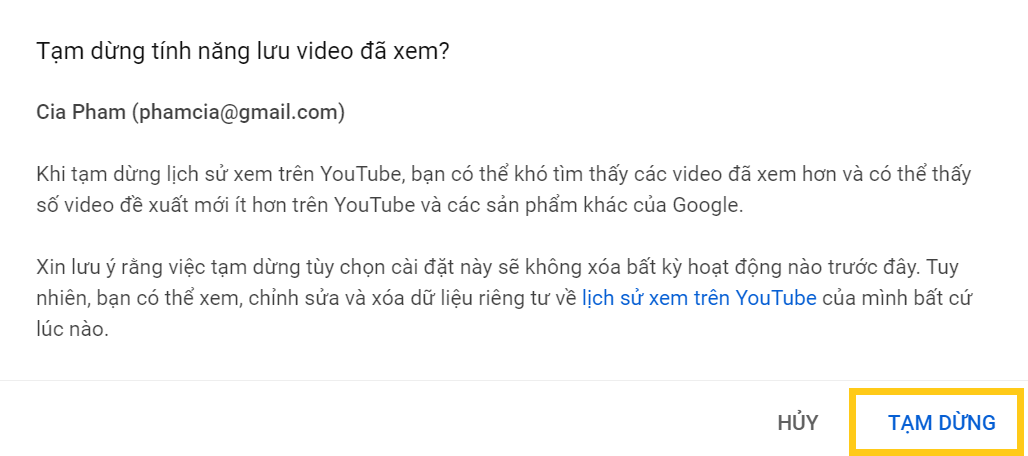
Để bật lại lịch sử xem, bạn chỉ cần quay lại trang lịch sử cá nhân và nhấp vào tùy chọn Bật lịch sử xem. Việc tạm dừng lịch sử không ảnh hưởng đến các đề xuất video của YouTube và không giới hạn thời gian tạm dừng ghi lịch sử trong bao lâu.
Xem thêm:
Điều chỉnh nhật ký hoạt động trên YouTube
Bạn có thể tùy chỉnh để YouTube tự động xóa lịch sử tìm kiếm hoặc vĩnh viễn không lưu hoạt động của mình bằng cách như sau.
- Truy cập vào YouTube tại www.youtube.com và nhấp vào menu với biểu tượng 3 dấu gạch ngang góc trên cùng bên trái. Dưới mục Thư viện, chọn Video đã xem.
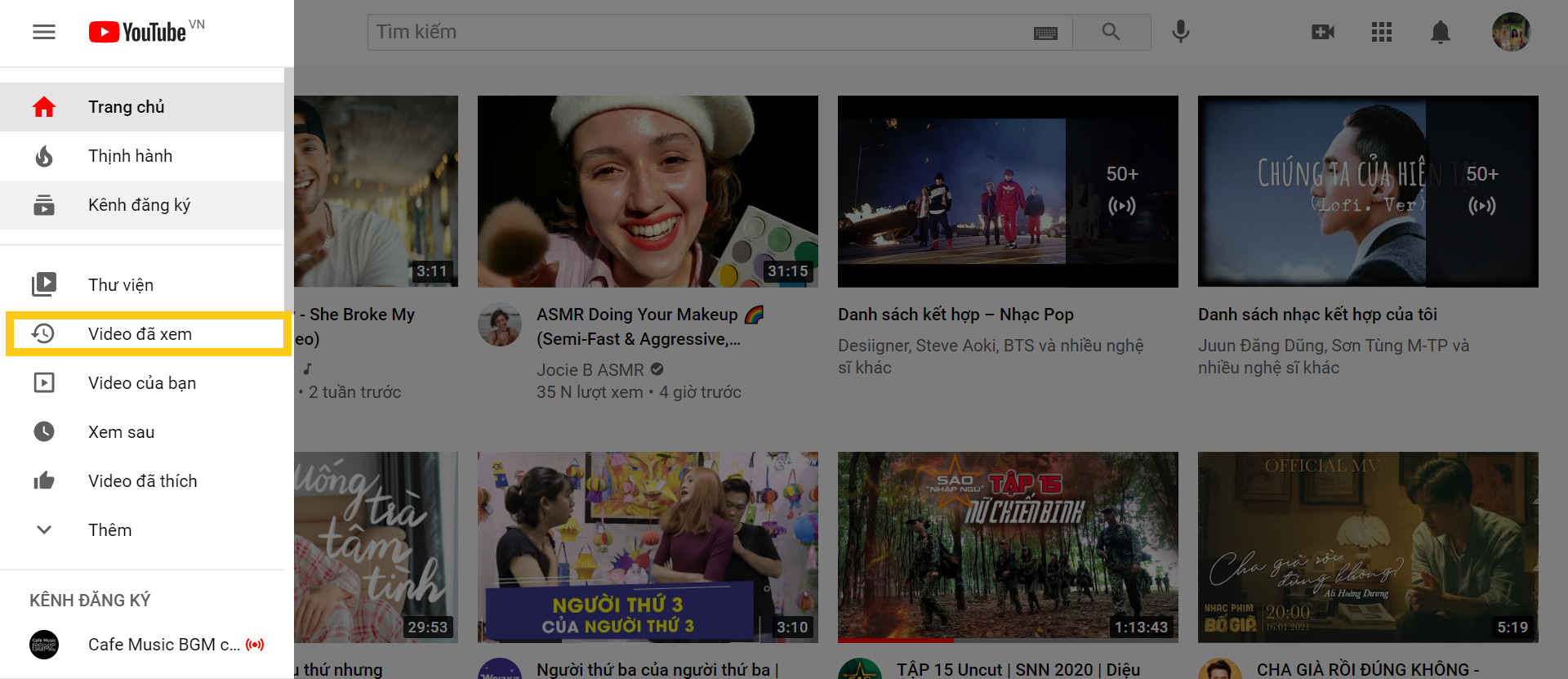
- Bạn sẽ được điều hướng đến trang lịch sử xem của mình. Tại đây, nhấp vào tùy chọn Lịch sử xem và tìm kiếm.
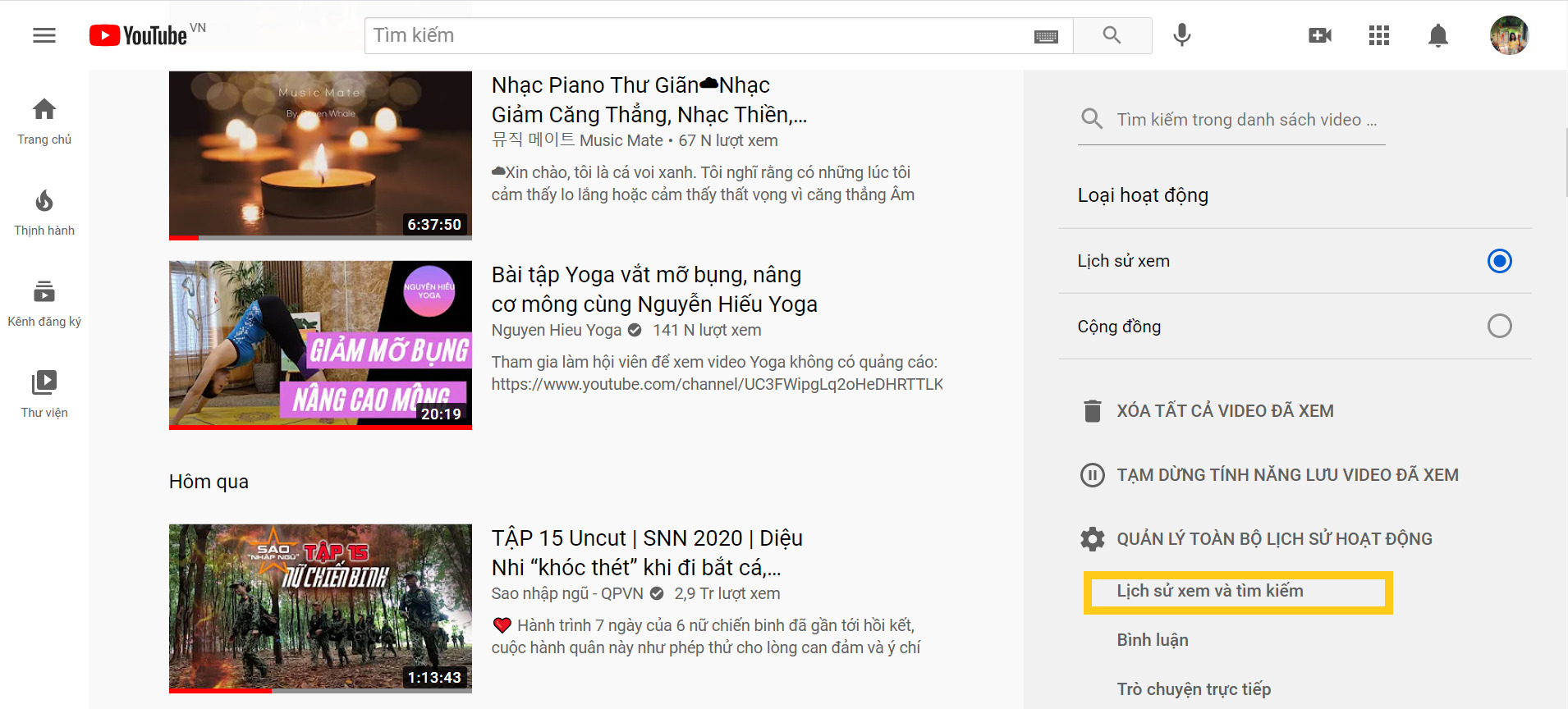
- Bạn sẽ được điều hướng đến trang nhật ký hoạt động trên YouTube. Tại đây, bạn có 2 tùy chọn: Có lưu nhật ký hoạt động và Xóa tự động.
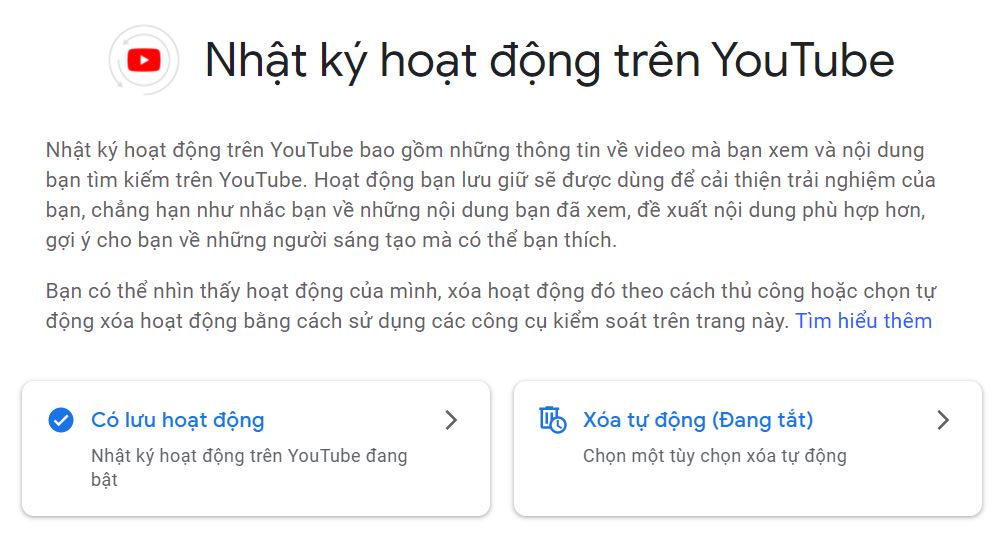
- Nhấp vào tùy chọn Có lưu hoạt động để thay đổi nội dung mà YouTube lưu lại. Bỏ dấu tick xanh trước những nội dung mà bạn không muốn lưu hoạt động. Sau đó nhấn vào nút Đóng.
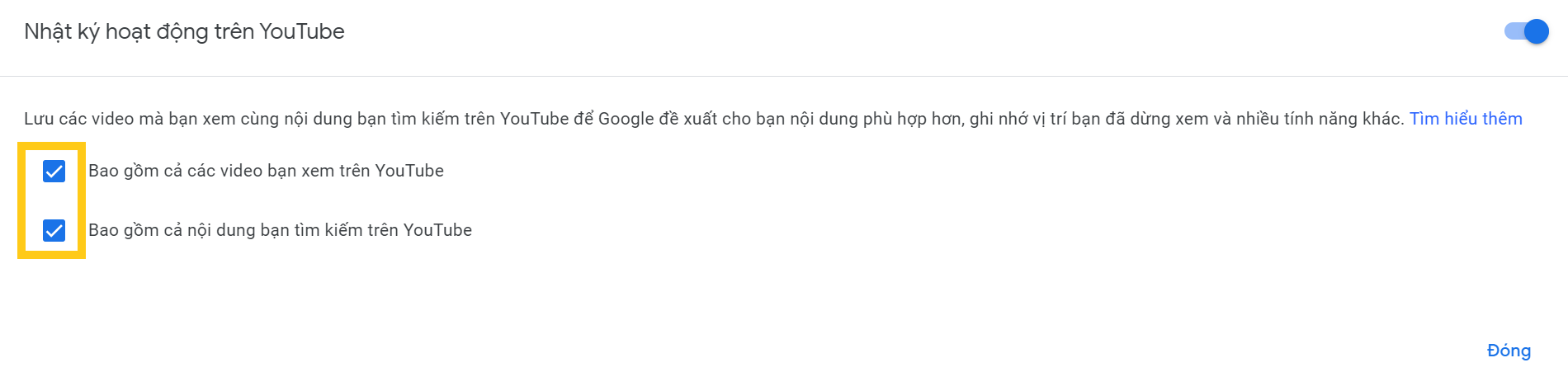
- Nếu bạn muốn Youtube tự động xóa nhật ký hoạt động của mình, nhấp vào Xóa tự động (đang tắt). Đánh dấu tick vào tùy chọn mà bạn cảm thấy phù hợp và nhấp vào Tiếp theo.
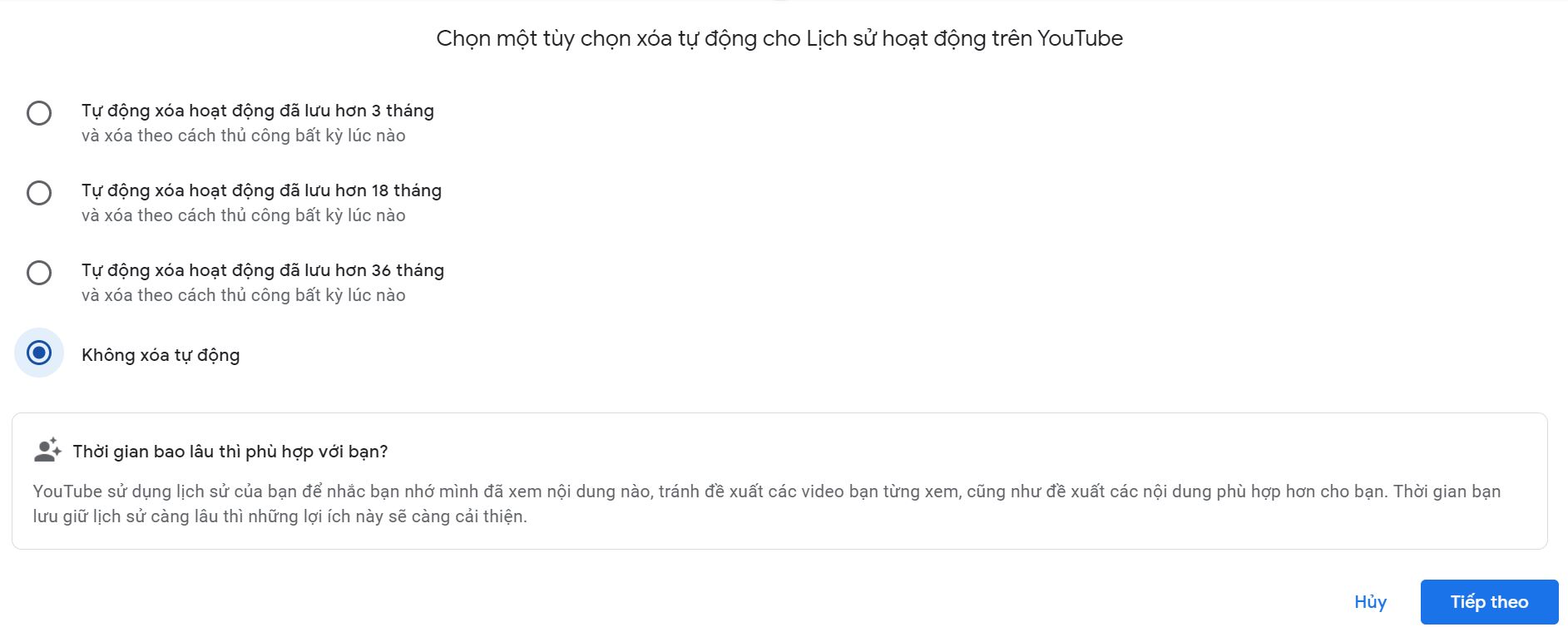
Sau đó bạn sẽ thấy thông báo đã lưu tùy chọn của bạn. Mọi thay đổi sẽ được áp dụng ngay tại thời điểm bạn lưu thay đổi.
Hướng dẫn xóa lịch sử tìm kiếm trên YouTube trên điện thoại
Tương tự như trên máy tính, bạn có thể xóa lịch sử tìm kiếm trên điện thoại bằng cách xóa từng video hoặc xóa toàn bộ, cũng như bật các tùy chọn quản lý hoạt động trên YouTube. Cùng xem cách thực hiện sau đây nhé.
- Trên trang chủ YouTube, chọn Library (Thư Viện).
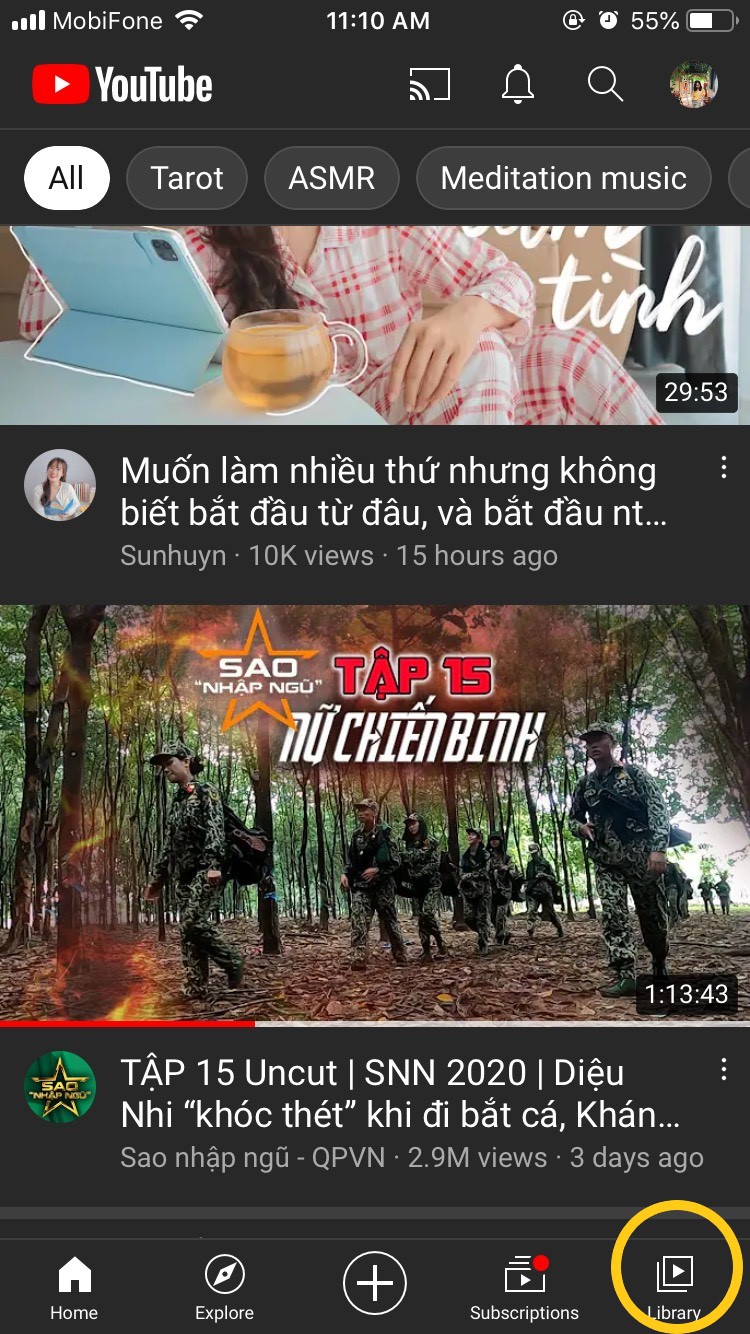
- Chọn History (Lịch sử).
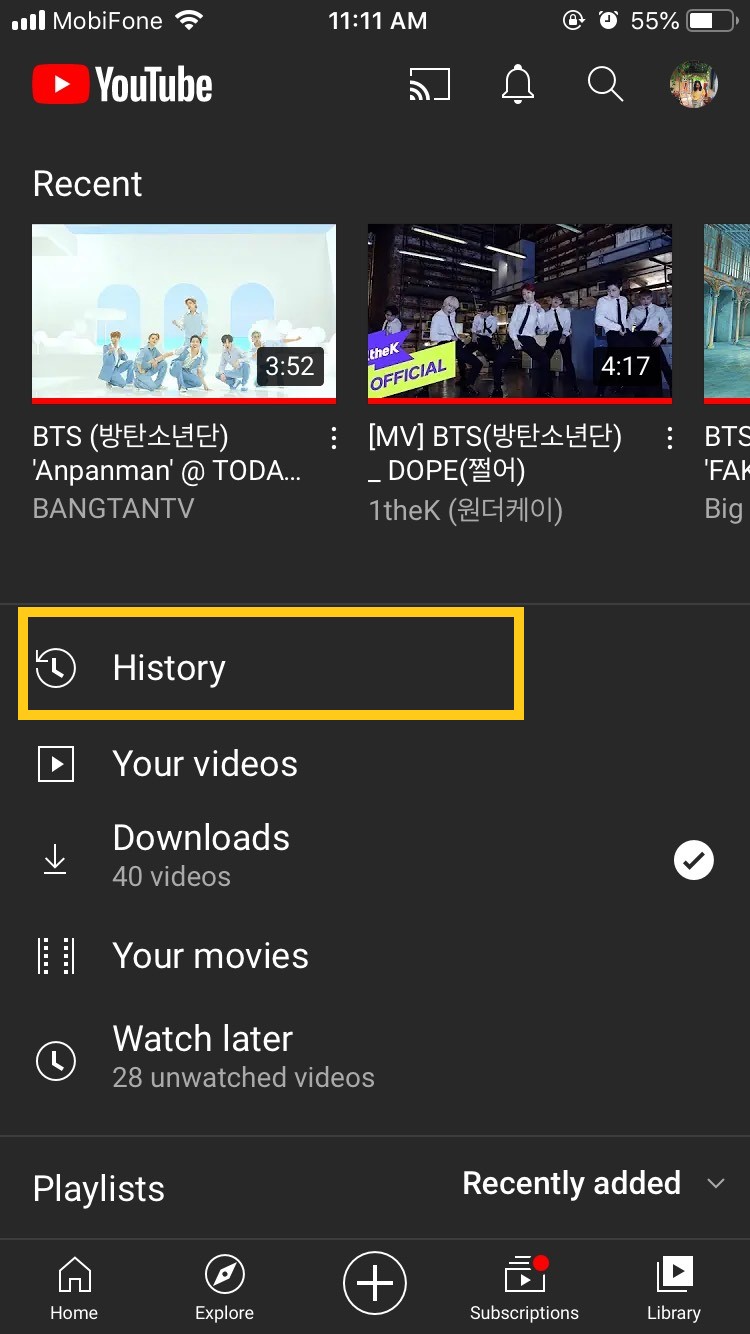
- Tại đây, bạn sẽ thấy toàn bộ lịch sử xem của mình. Nhấn vào dấu 3 chấm bên cạnh video muốn xóa và chọn Remove from Watch history (Xóa lịch sử xem và tìm kiếm).
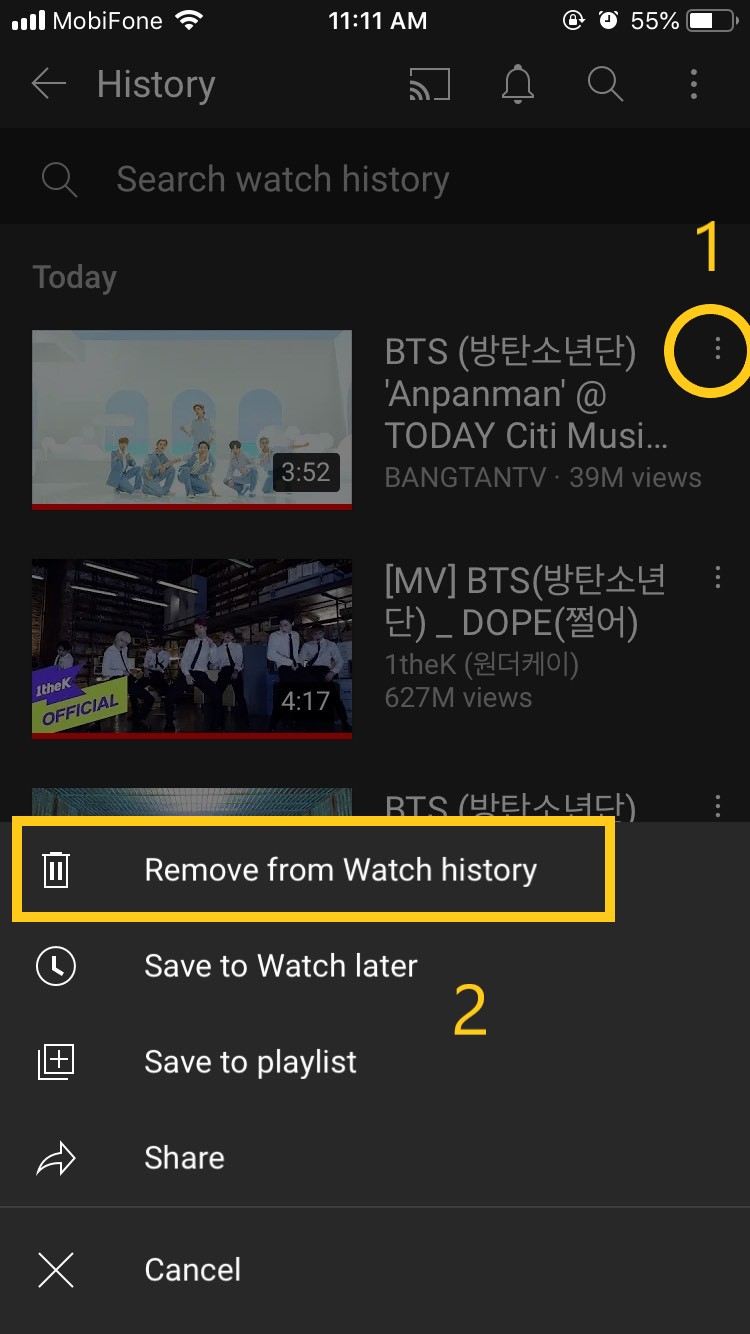
- Để tùy chỉnh lịch sử xem và tìm kiếm. Bạn nhấn vào dấu 3 chấm trên cùng bên phải màn hình và chọn History controls (Tùy chỉnh lịch sử).
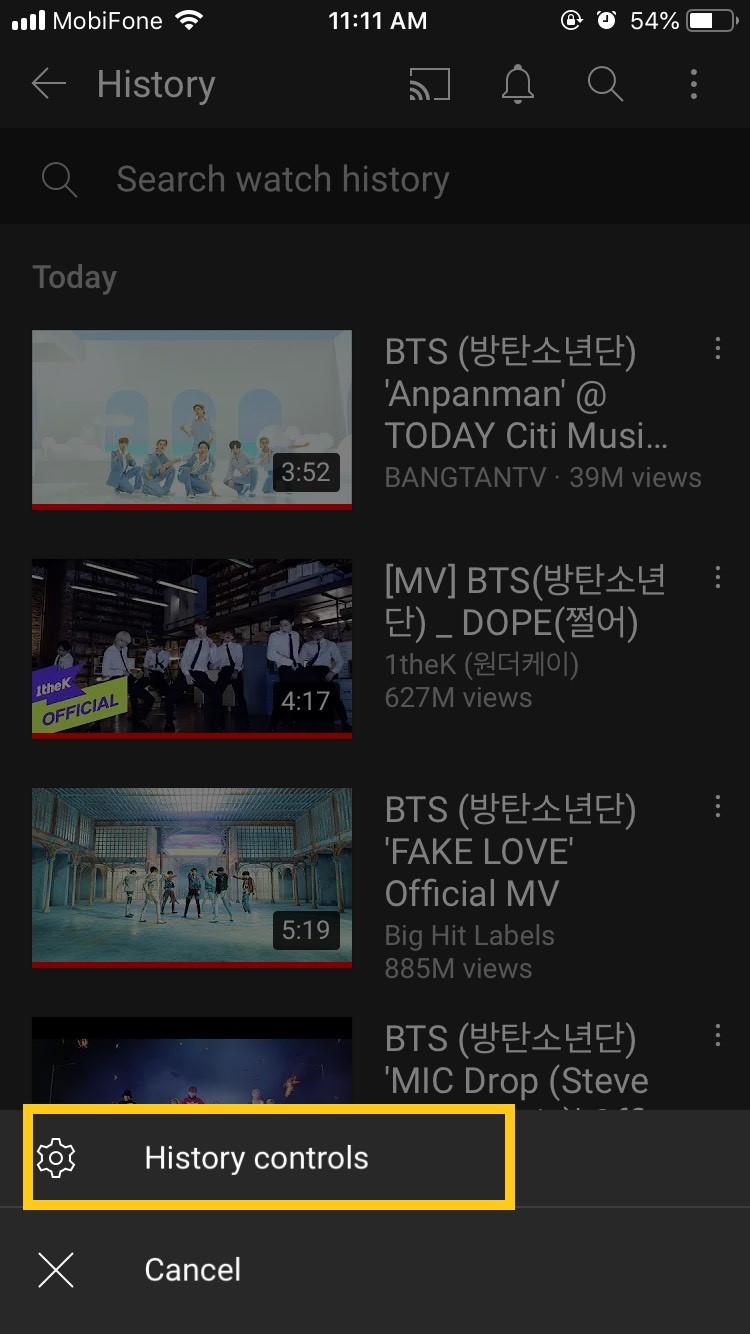
- Tại đây bạn sẽ có những tùy chọn như Clear watch history (xóa lịch sử xem), Clear search history (xóa lịch sử tìm kiếm). Gạt nút Pause watch history để tạm dừng lịch sử xem, Pause search history để tạm dừng lịch sử tìm kiếm.
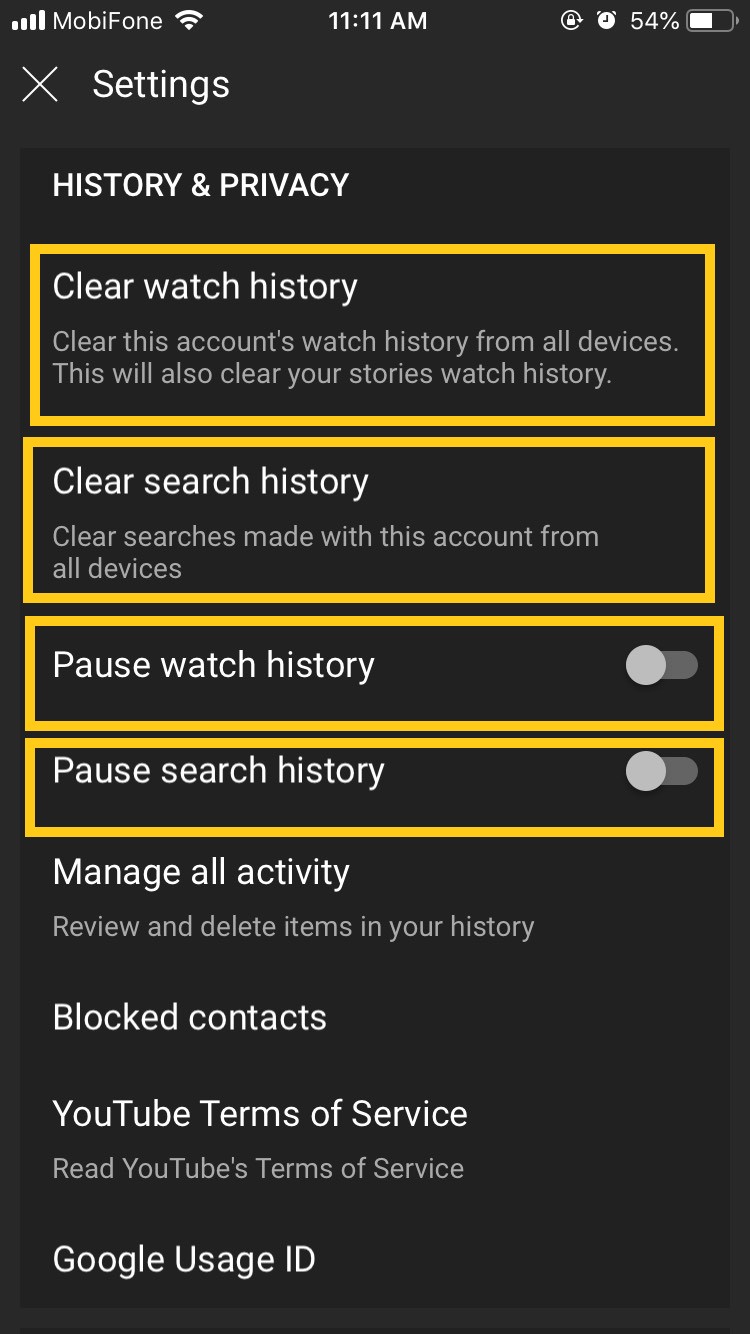
- Để điều chỉnh nhật ký hoạt động trên YouTube, nhấp vào Manage all activity (Quản lý nhật ký hoạt động). Tại đây bạn có thể tùy chỉnh thông tin YouTube lưu bằng cách nhấp vào Saving activity (Tùy chỉnh lưu thông tin).
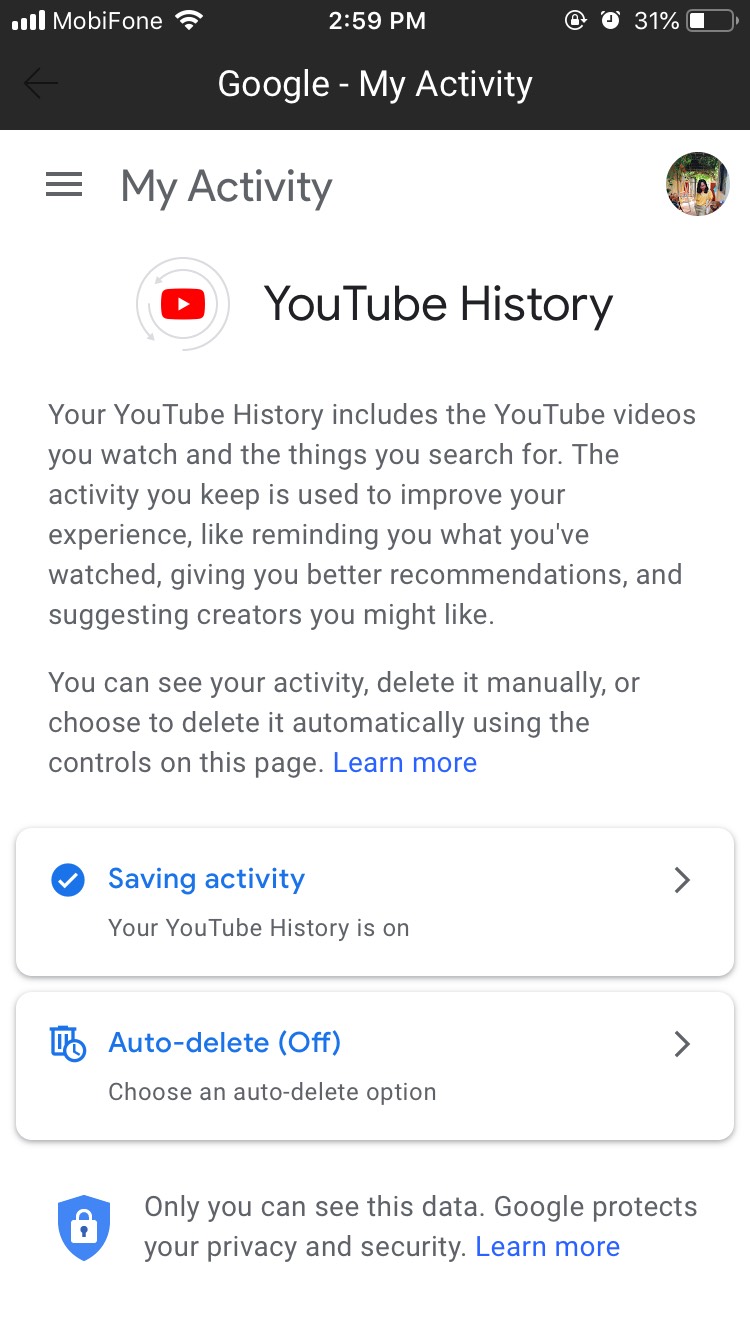
- Tại đây bạn có thể bỏ dấu tick xanh trước những dữ liệu bạn không muốn YouTube lưu lại. Như Include the YouTube video you watch (video YouTube bạn đã xem) hoặc Include your searches on YouTube (những thông tin bạn tìm kiếm trên YouTube). Sau đó chọn Close.
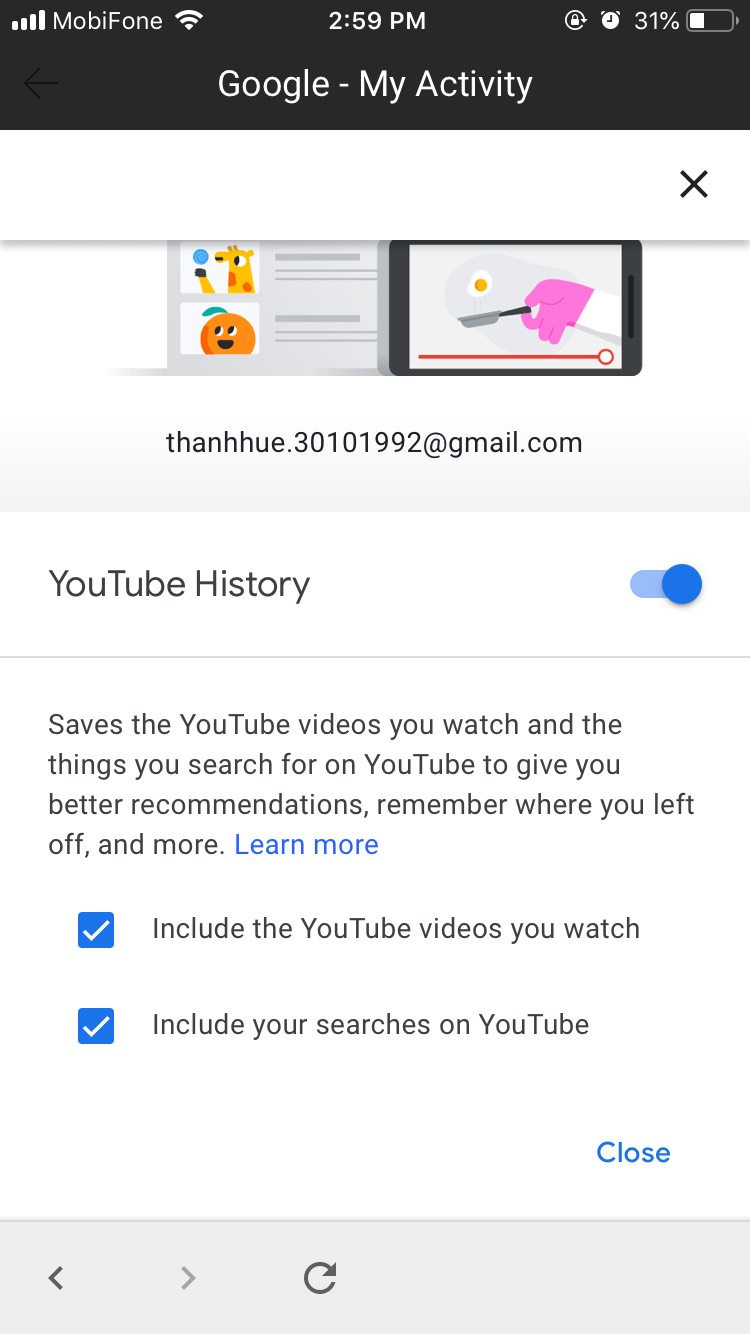
- Nếu bạn muốn YouTube tự động xóa lịch sử xem và tìm kiếm, quay trở lại trang YouTube History và chọn Auto – delete (Off) (Tùy chỉnh tự động xóa).
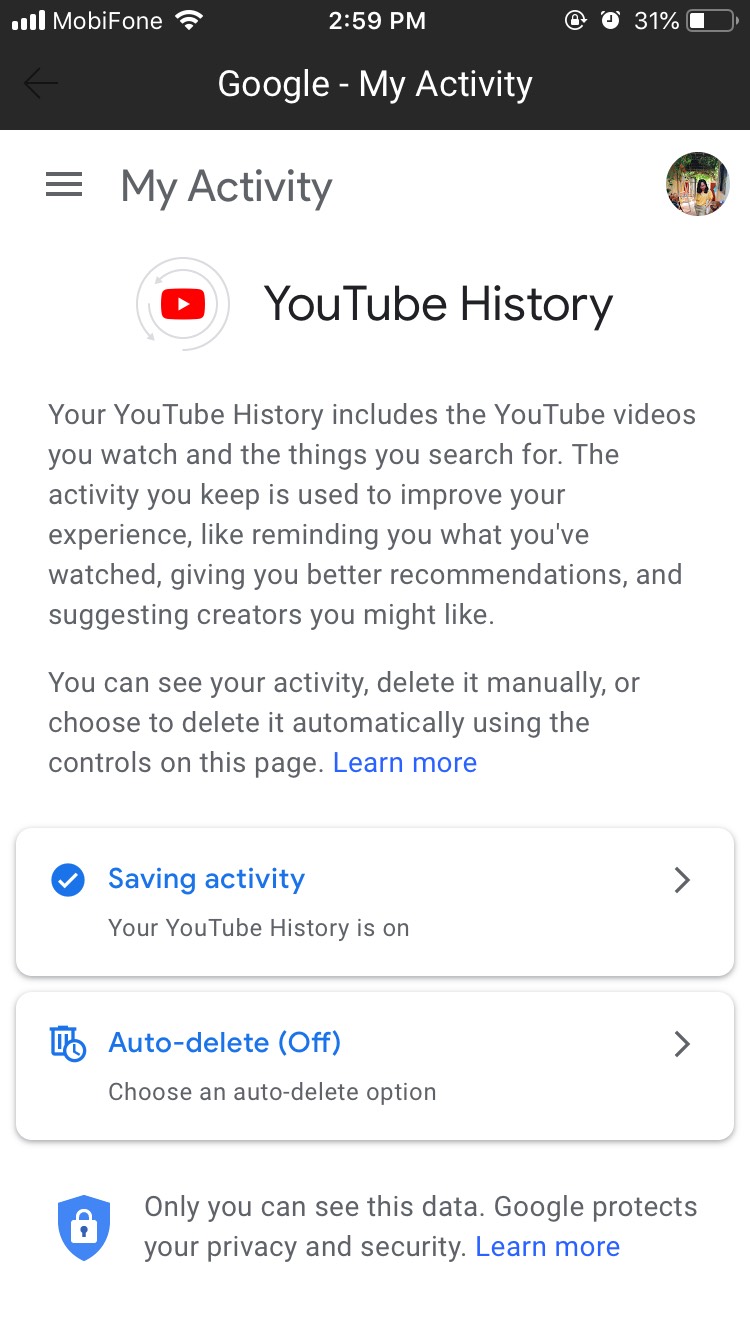
- Tại đây bạn có thể chọn khoảng thời gian để YouTube tự động xóa lịch sử xem và tìm kiếm của bạn. Đánh dấu trước khoảng thời gian mà bạn muốn (3 tháng, 18 tháng, 36 tháng) và chọn Next.
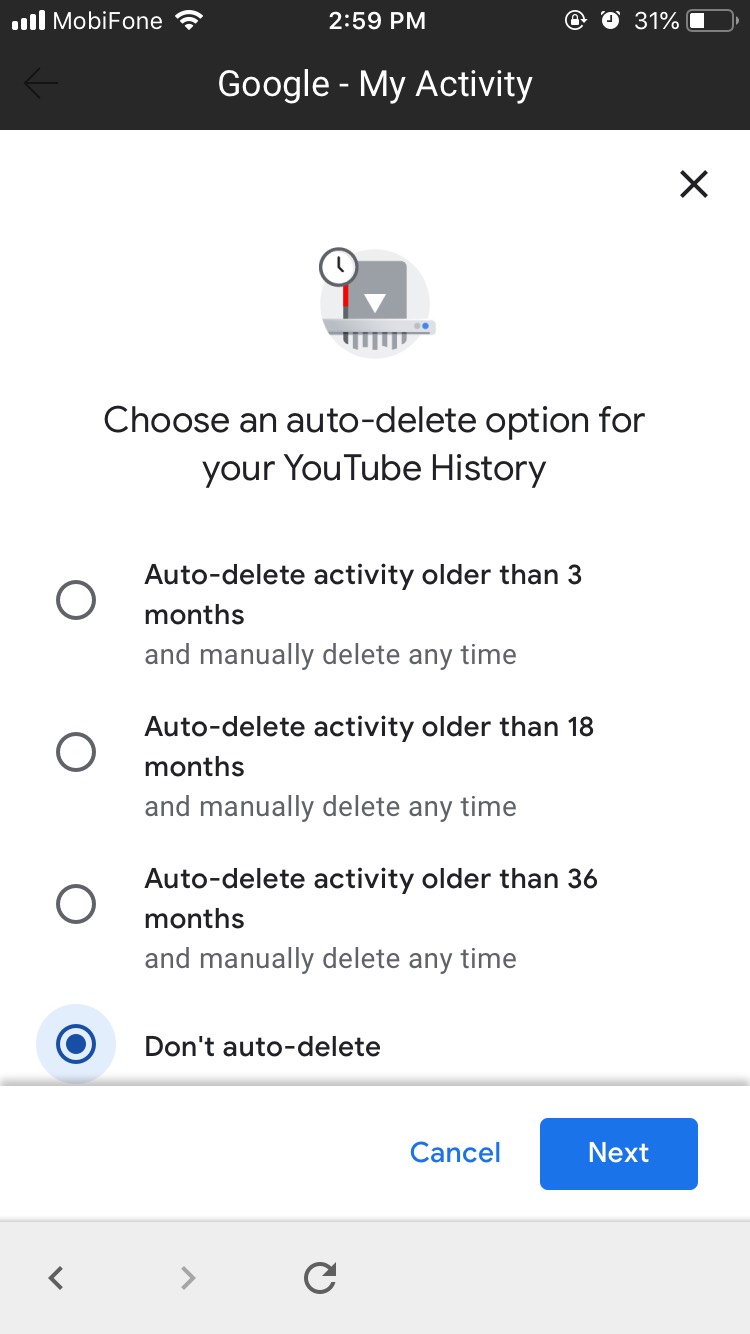
- Bạn sẽ nhận được thông báo các thay đổi được lưu lại. Mọi thay đổi sẽ được áp dụng từ thời điểm này.
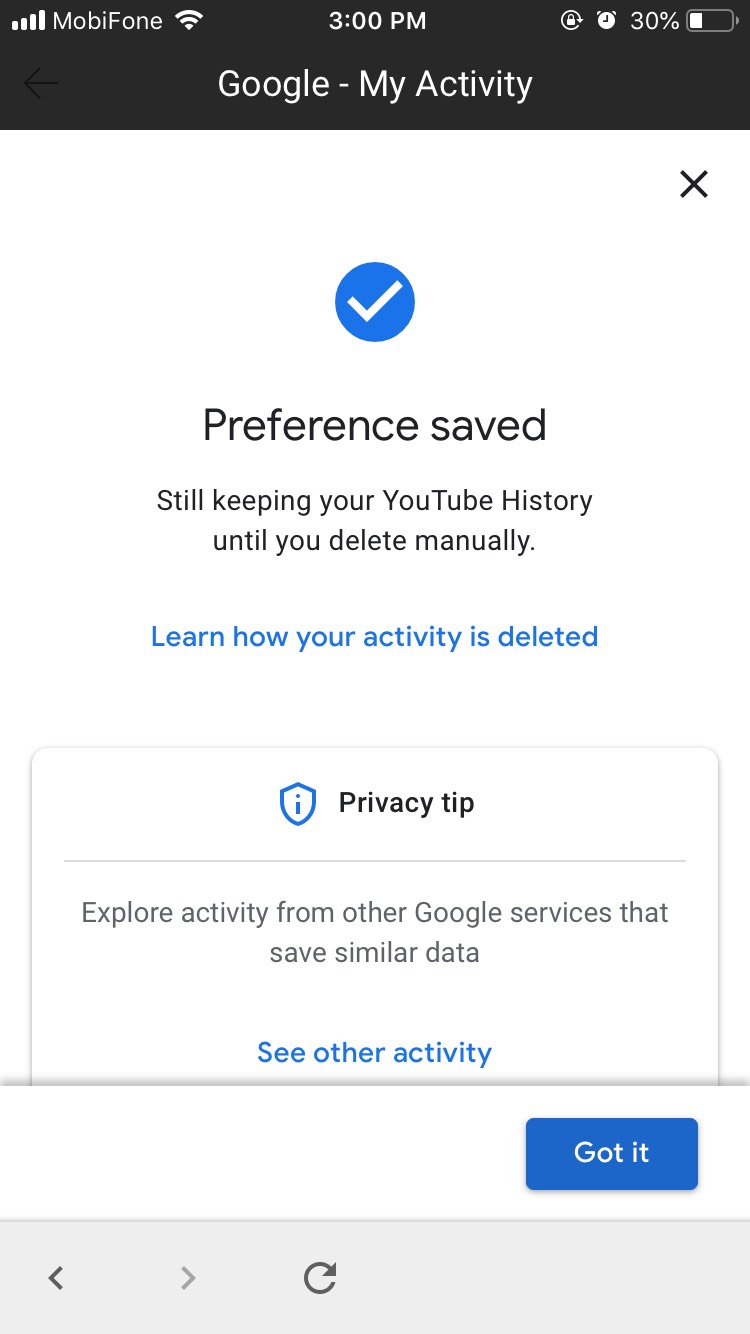
Sử dụng chế độ ẩn danh của YouTube
Ngoài những cách trên ra, bạn có thể sử dụng chế độ ẩn danh trên YouTube. Bạn có thể sử dụng cách này thay vì tạm dừng lưu lịch sử tìm kiếm. Cách sử dụng chế độ ẩn danh trên YouTube khá đơn giản.
Trên trang chủ của YouTube, nhấn chọn ảnh đại diện của bạn ở góc trên cùng bên phải. Chọn Turn on Incognito.
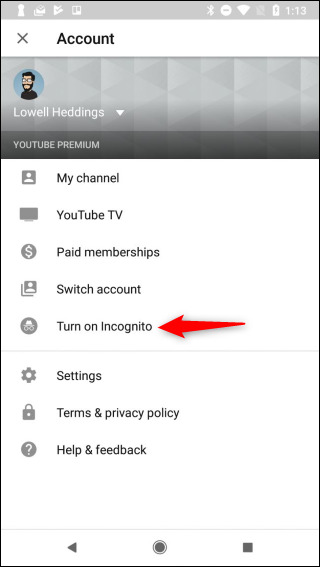
Sau khi được bật lên, mọi tìm kiếm và lịch sử xem video của bạn sẽ không được lưu lại.
Lưu ý: Tuy đã điều chỉnh trên YouTube, nhưng những hoạt động trên YouTube của bạn cũng sẽ được lưu trên lịch sử của máy tính. Hãy cân nhắc để xóa trên máy tính nếu bạn muốn xóa lịch sử xem YouTube triệt để nhé.
Đọc thêm:
- Cách xử lý khi YouTube bị chậm
- Những điều không nên bỏ qua để bắt đầu sự nghiệp YouTuber của bạn
- Hướng dẫn đăng xuất YouTube trên điện thoại
Trên đây là những cách mà bạn có thể xóa lịch sử tìm kiếm trên YouTube. GhienCongNghe hy vọng bài viết đã giúp ích cho bạn. Đừng quên Like & Share để ủng hộ GhienCongNghe tiếp tục chia sẻ nhiều thông tin hữu ích hơn nữa nhé.











